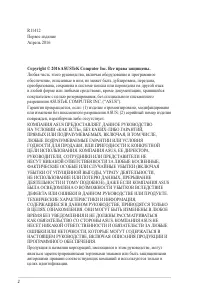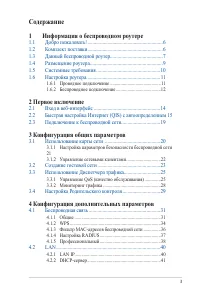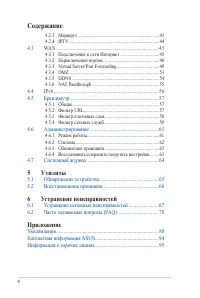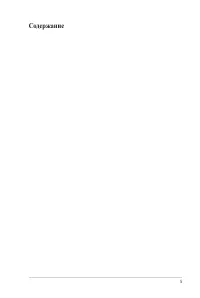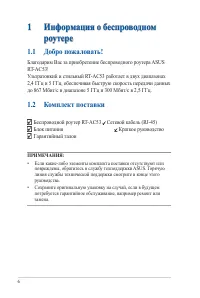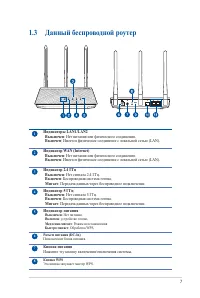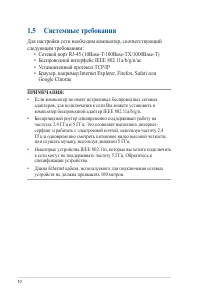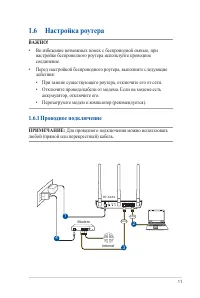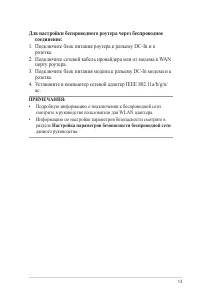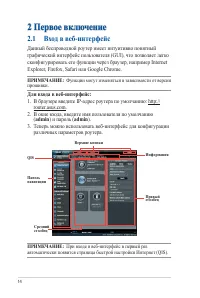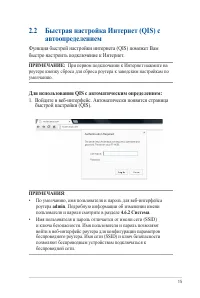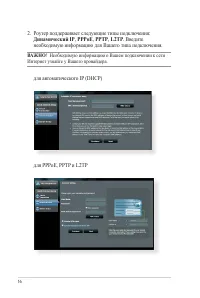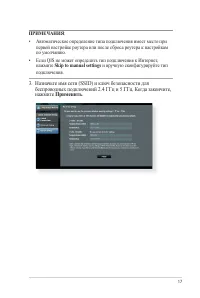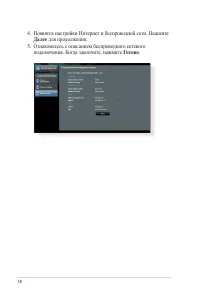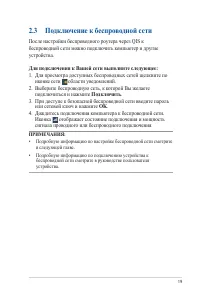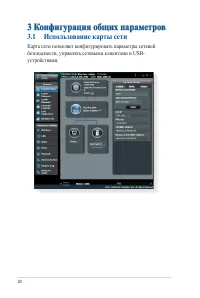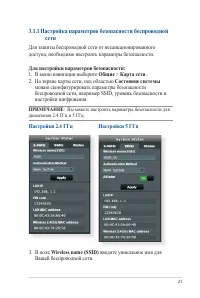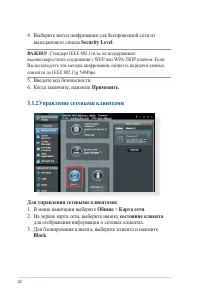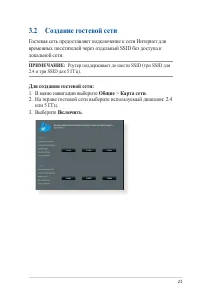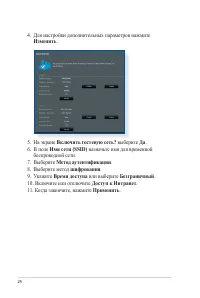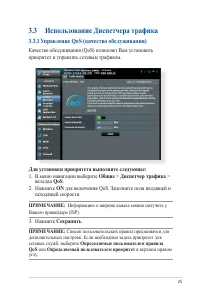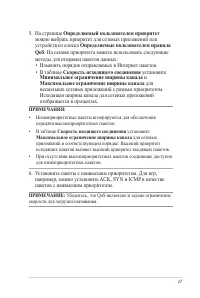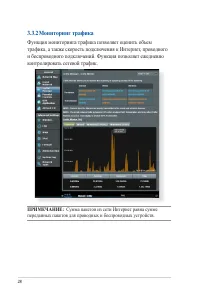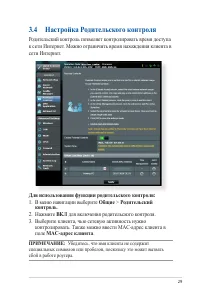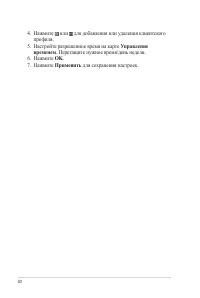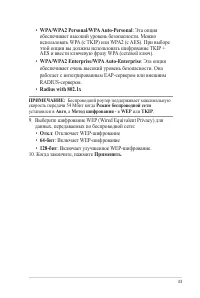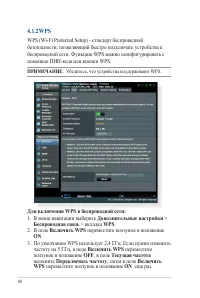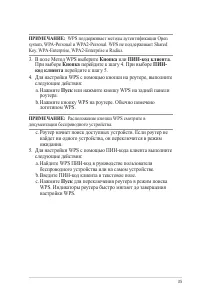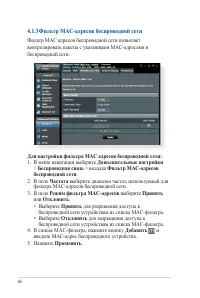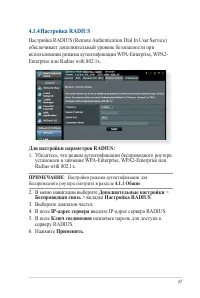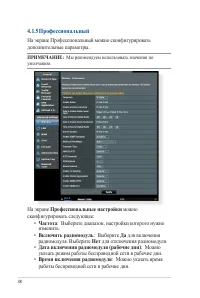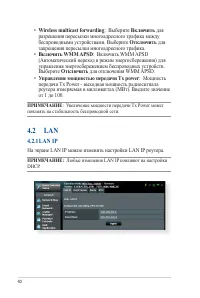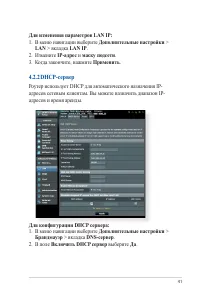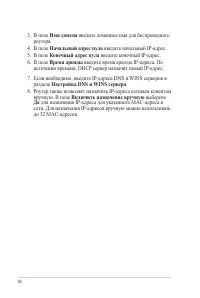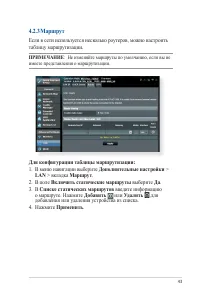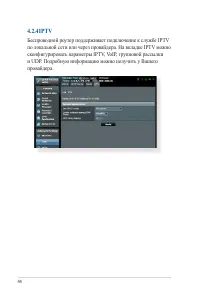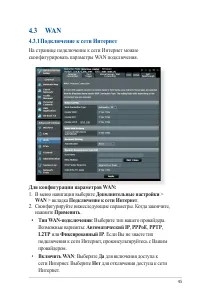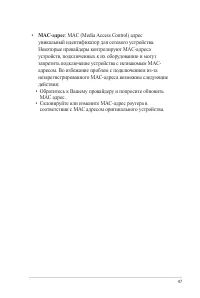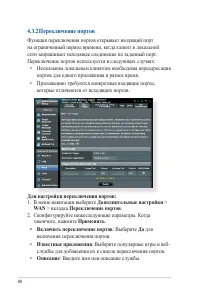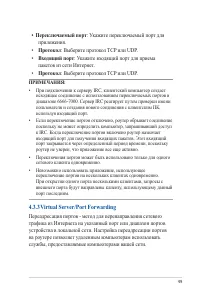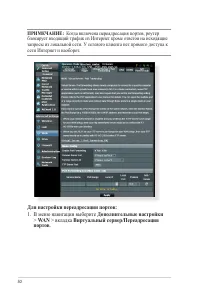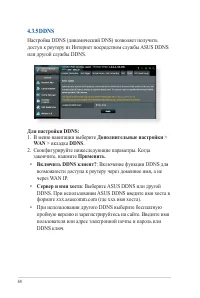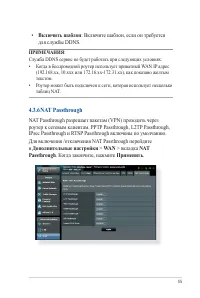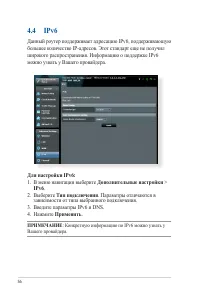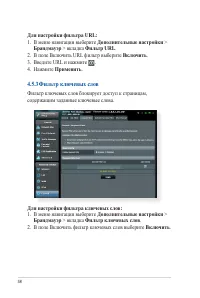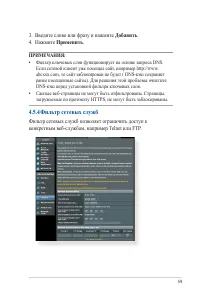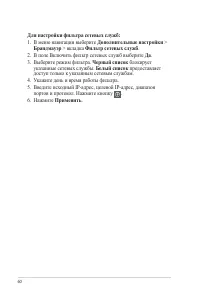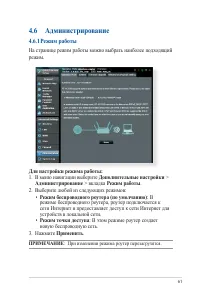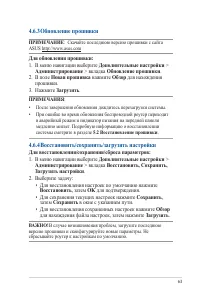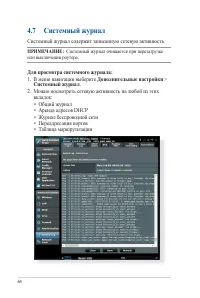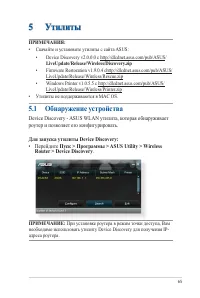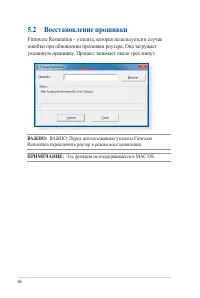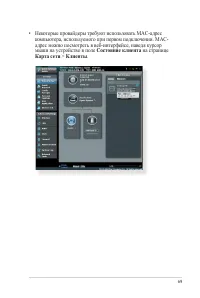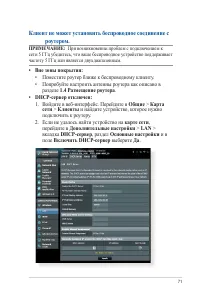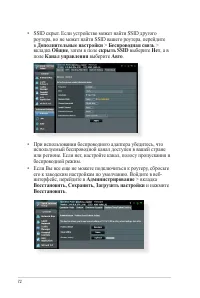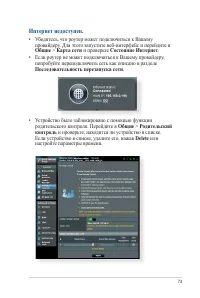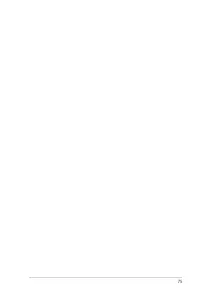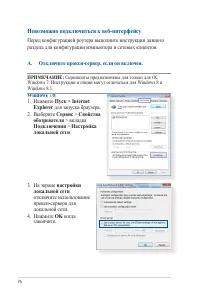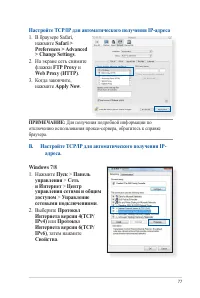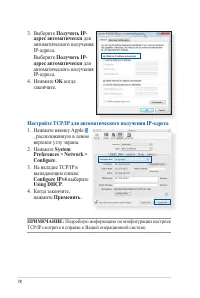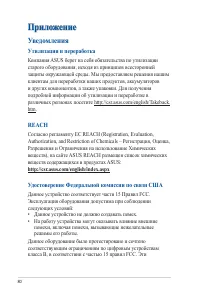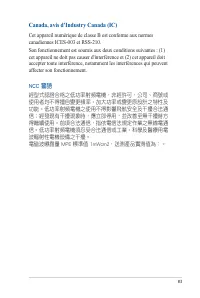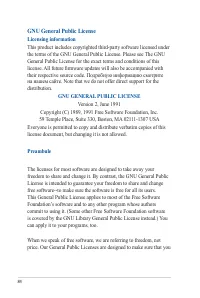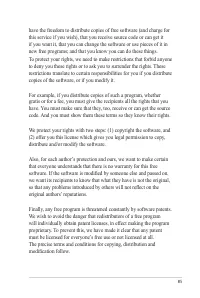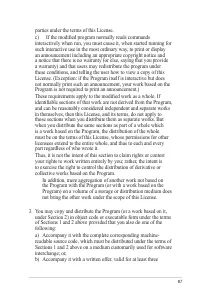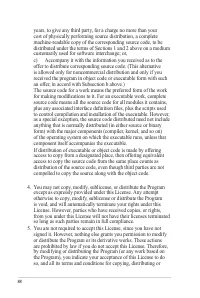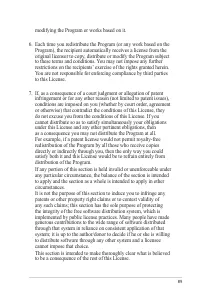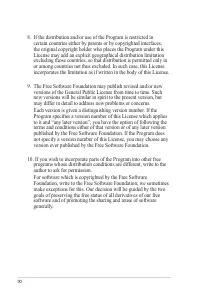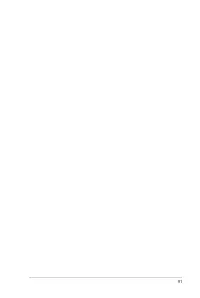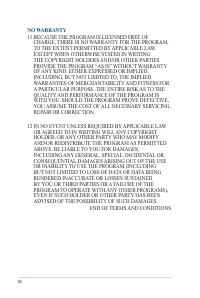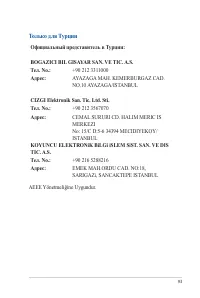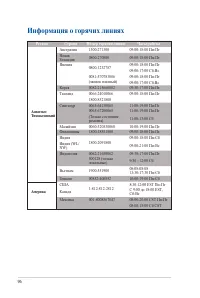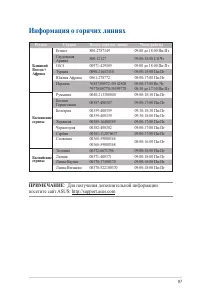Страница 2 - Copyright © 2016 ASUSTeK Computer Inc. Все права защищены.
2 Copyright © 2016 ASUSTeK Computer Inc. Все права защищены. Любая часть этого руководства, включая оборудование и программное обеспечение, описанные в нем, не может быть дублирована, передана, преобразована, сохранена в системе поиска или переведена на другой язык в любой форме или любыми средствам...
Страница 3 - Содержание; Информация о беспроводном роутере; Быстрая настройка Интернет (QIS) с автоопределением 15; Конфигурация общих параметров; Настройка параметров безопасности беспроводной сети; Конфигурация дополнительных параметров
3 Содержание 1 Информация о беспроводном роутере 1.1 Добро пожаловать! ............................................................6 1.2 Комплект поставки ............................................................6 1.3 Данный беспроводной роутер .......................................... 7 1.4 Раз...
Страница 4 - Утилиты
4 Содержание 4.2.3 Маршрут .......................................................................43 4.2.4 IPTV ...............................................................................44 4.3 WAN ..................................................................................45 4.3.1 Подключ...
Страница 6 - • Если какие-либо элементы комплекта поставки отсутствуют или; Комплект поставки
6 1 Информация о беспроводном роутере ПРИМЕЧАНИЯ: • Если какие-либо элементы комплекта поставки отсутствуют или повреждены, обратитесь в службу техподдержки ASUS. Горячую линия службы технической поддержки смотрите в конце этого руководства. • Сохраните оригинальную упаковку на случай, если в будуще...
Страница 7 - Данный беспроводной роутер
7 1.3 Данный беспроводной роутер 1 Индикаторы LAN1/LAN2 Выключен : Нет питания или физического соединения. Включен : Имеется физическое соединение с локальной сетью (LAN). 2 Индикатор WAN (Internet) Выключен : Нет питания или физического соединения. Включен : Имеется физическое соединение с локально...
Страница 9 - Размещение роутера
9 1.4 Размещение роутера Для улучшения беспроводной связи между беспроводным роутером и сетевыми устройствами, подключенными к нему, выполните следующее: • Поместите беспроводной роутер в центре беспроводной сети для максимального покрытия. • Поместите устройство подальше от металлических преград и ...
Страница 10 - Системные требования; Для настройки сети необходим компьютер, соответствующий
10 1.5 Системные требования Для настройки сети необходим компьютер, соответствующий следующим требованиям: • Сетевой порт RJ-45 (10Base-T/100Base-TX/1000Base-T) • Беспроводной интерфейс IEEE 802.11a/b/g/n/ac • Установленный протокол TCP/IP • Браузер, например Internet Explorer, Firefox, Safari или G...
Страница 11 - Настройка роутера; • Во избежание возможных помех с беспроводной связью, при
11 1.6 Настройка роутера ВАЖНО! • Во избежание возможных помех с беспроводной связью, при настройке беспроводного роутера используйте проводное соединение. • Перед настройкой беспроводного роутера, выполните следующие действия: • При замене существующего роутера, отключите его от сети. • Отключите п...
Страница 12 - Для настройки беспроводного роутера через проводное
12 1.6.2 Беспроводное подключение Для настройки беспроводного роутера через проводное соединение: 1. Подключите блок питания роутера к разъему DC-In и к розетке. 2. С помощью поставляемого сетевого кабеля подключите компьютер к LAN порту роутера. ВАЖНО! Убедитесь, что индикатор LAN мигает. 3. С помо...
Страница 13 - Для настройки беспроводного роутера через беспроводное; Подключите блок питания роутера к разъему DC-In и к; • Подробную информацию о подключении к беспроводной сети; Настройка параметров безопасности беспроводной сети
13 Для настройки беспроводного роутера через беспроводное соединение: 1. Подключите блок питания роутера к разъему DC-In и к розетке. 2. Подключите сетевой кабель провайдера или от модема к WAN порту роутера. 3. Подключите блок питания модема к разъему DC-In модема и к розетке. 4. Установите в компь...
Страница 14 - Первое включение; Функции могут изменяться в зависимости от версии; admin; При входе в веб-интерфейс в первый раз
14 2 Первое включение 2.1 Вход в веб-интерфейс Данный беспроводной роутер имеет интуитивно понятный графический интерфейс пользователя (GUI), что позволяет легко сконфигурировать его функции через браузер, например Internet Explorer, Firefox, Safari или Google Chrome. ПРИМЕЧАНИЕ: Функции могут измен...
Страница 15 - автоопределением; Функция быстрой настройки интернета (QIS) поможет Вам; Для использования QIS с автоматическим определением:; Войдите в веб-интерфейс. Автоматически появится страница; ПРИМЕЧАНИЯ
15 2.2 Быстрая настройка Интернет (QIS) с автоопределением Функция быстрой настройки интернета (QIS) поможет Вам быстро настроить подключение к Интернет. ПРИМЕЧАНИЕ: При первом подключении к Интернет нажмите на роутере кнопку сброса для сброса роутера к заводским настройкам по умолчанию. Для использ...
Страница 16 - Роутер поддерживает следующие типы подключения:; Динамический IP; необходимую информацию для Вашего типа подключения.; ВАЖНО; ! Необходимую информацию о Вашем подключении к сети; для PPPoE, PPTP и L2TP
16 2. Роутер поддерживает следующие типы подключения: Динамический IP , PPPoE , PPTP , L2TP . Введите необходимую информацию для Вашего типа подключения. ВАЖНО ! Необходимую информацию о Вашем подключении к сети Интернет узнайте у Вашего провайдера. для автоматического IP (DHCP) для PPPoE, PPTP и L2...
Страница 17 - • Автоматическое определение типа подключения имеет место при; Skip to manual settings; и вручную сконфигурируйте тип; нажмите; Применить
17 ПРИМЕЧАНИЯ : • Автоматическое определение типа подключения имеет место при первой настройке роутера или после сброса роутера к настройкам по умолчанию. • Если QIS не может определить тип подключения к Интернет, нажмите Skip to manual settings и вручную сконфигурируйте тип подключения. 3. Назначьт...
Страница 18 - Появятся настройки Интернет и беспроводной сети. Нажмите; Далее; Ознакомьтесь с описанием беспроводного сетевого; Готово
18 4. Появятся настройки Интернет и беспроводной сети. Нажмите Далее для продолжения. 5. Ознакомьтесь с описанием беспроводного сетевого подключения. Когда закончите, нажмите Готово .
Страница 19 - Подключение к беспроводной сети; Для подключения к Вашей сети выполните следующее:; • Подробную информацию по настройке беспроводной сети смотрите
19 2.3 Подключение к беспроводной сети После настройки беспроводного роутера через QIS к беспроводной сети можно подключить компьютер и другие устройства. Для подключения к Вашей сети выполните следующее: 1. Для просмотра доступных беспроводных сетей щелкните по иконке сети в области уведомлений. 2....
Страница 20 - Использование карты сети; Карта сети позволяет конфигурировать параметры сетевой
20 3 Конфигурация общих параметров 3.1 Использование карты сети Карта сети позволяет конфигурировать параметры сетевой безопасности, управлять сетевыми клиентами и USB- устройствами.
Страница 21 - Для настройки параметров безопасности:; ПРИМЕЧАНИЕ; : Вы можете настроить параметры безопасности для; Настройки 5 ГГц
21 3.1.1 Настройка параметров безопасности беспроводной сети Для защиты беспроводной сети от несанкционированного доступа, необходимо настроить параметры безопасности. Для настройки параметров безопасности: 1. В меню навигации выберите Общие > Карта сети . 2. На экране карты сети, под областью Со...
Страница 23 - Создание гостевой сети; Гостевая сеть предоставляет подключение к сети Интернет для; Роутер поддерживает до шести SSID (три SSID для; Для создания гостевой сети:; В меню навигации выберите; Общие; На экране гостевой сети выберите используемый диапазон: 2.4; Включить
23 3.2 Создание гостевой сети Гостевая сеть предоставляет подключение к сети Интернет для временных посетителей через отдельный SSID без доступа к локальной сети. ПРИМЕЧАНИЕ: Роутер поддерживает до шести SSID (три SSID для 2.4 и три SSID для 5 ГГц). Для создания гостевой сети: 1. В меню навигации вы...
Страница 25 - Использование Диспетчера трафика; Качество обслуживания (QoS) позволяет Вам установить; Определяемые пользователем правила
25 3.3 Использование Диспетчера трафика 3.3.1 Управление QoS (качество обслуживания) Качество обслуживания (QoS) позволяет Вам установить приоритет и управлять сетевым трафиком. Для установки приоритета выполните следующее: 1. В меню навигации выберите Общие > Диспетчер трафика > вкладка QoS ....
Страница 26 - Передаваемый
26 4. На странице Определяемые пользователем правила QoS находится четыре типа онлайн-служб по умолчанию: web surf, HTTP и file transfers. Выберите нужную службу, заполните Исходный IP или MAC , Порт назначения , Протокол , Передаваемый и Приоритет , затем нажмите Применить . Эта информация появится...
Страница 28 - Сумма пакетов из сети Интернет равна сумме
28 3.3.2 Мониторинг трафика Функция мониторинга трафика позволяет оценить объем трафика, а также скорость подключения к Интернет, проводного и беспроводного подключений. Функция позволяет ежедневно контролировать сетевой трафик. ПРИМЕЧАНИЕ: Сумма пакетов из сети Интернет равна сумме переданных пакет...
Страница 29 - Настройка Родительского контроля; Для использования функции родительского контроля:; Убедитесь, что имя клиента не содержит
29 3.4 Настройка Родительского контроля Родительский контроль позволяет контролировать время доступа к сети Интернет. Можно ограничить время нахождения клиента в сети Интернет. Для использования функции родительского контроля: 1. В меню навигации выберите Общие > Родительский контроль . 2. Нажмит...
Страница 30 - Управление; для сохранения настроек.
30 4. Нажмите или для добавления или удаления клиентского профиля. 5. Настройте разрешенное время на карте Управление временем . Перетащите нужное время/день недели. 6. Нажмите OK . 7. Нажмите Применить для сохранения настроек.
Страница 31 - Беспроводная связь; Для конфигурации основных параметры беспроводной сети:; : Можно назначить уникальные SSID для частотных
31 4 Конфигурация дополнительных параметров 4.1 Беспроводная связь 4.1.1 Общие На странице Общие можно сконфигурировать основные параметры беспроводной сети. Для конфигурации основных параметры беспроводной сети: 1. В меню навигации выберите Дополнительные настройки > Беспроводная связь > вкла...
Страница 33 - Беспроводной роутер поддерживает максимальную; Режим беспроводной сети; установлен в; Авто; или; TKIP; данных, передаваемых по беспроводной сети:; Откл
33 • WPA/WPA2 Personal/WPA Auto-Personal : Эта опция обеспечивает высокий уровень безопасности. Можно использовать WPA (с TKIP) или WPA2 (с AES). При выборе этой опции вы должны использовать шифрование TKIP + AES и ввести ключевую фразу WPA (сетевой ключ). • WPA/WPA2 Enterprise/WPA Auto-Enterprise :...
Страница 34 - OFF
34 4.1.2 WPS WPS (Wi-Fi Protected Setup) - стандарт беспроводной безопасности, позволяющий быстро подключать устройства к беспроводной сети. Функцию WPS можно сконфигурировать с помощью ПИН-кода или кнопки WPS. ПРИМЕЧАНИЕ : Убедитесь, что устройства поддерживают WPS. Для включения WPS в беспроводной...
Страница 35 - WPS поддерживает методы аутентификации Open; Кнопка; Расположение кнопки WPS смотрите в; Пуск
35 ПРИМЕЧАНИЕ: WPS поддерживает методы аутентификации Open system, WPA-Personal и WPA2-Personal. WPS не поддерживает Shared Key, WPA-Enterprise, WPA2-Enterprise и Radius. 3. В поле Метод WPS выберите Кнопка или ПИН-код клиента . При выборе Кнопка перейдите к шагу 4. При выборе ПИН- код клиента перей...
Страница 37 - : Настройки режима аутентификации для; В меню навигации выберите
37 4.1.4 Настройка RADIUS Настройка RADIUS (Remote Authentication Dial In User Service) обеспечивает дополнительный уровень безопасности при использовании режима аутентификации WPA-Enterprise, WPA2- Enterprise или Radius with 802.1x. Для настройки параметров RADIUS: 1. Убедитесь, что режим аутентифи...
Страница 38 - Мы рекомендуем использовать значения по
38 На экране Профессиональные настройки можно сконфигурировать следующее: • Частота : Выберите диапазон, настройки которого нужно изменить. • Включить радиомодуль : Выберите Да для включения радиомодуля. Выберите Нет для отключения радиомодуля. • Дата включения радиомодуля (рабочие дни) : Можно указ...
Страница 40 - : Увеличение мощности передачи Tx Power может
40 • Wireless multicast forwarding : Выберите Включить для разрешения пересылки многоадресного трафика между беспроводными устройствами. Выберите Отключить для запрещения пересылки многоадресного трафика. • Включить WMM APSD : Включить WMM APSD (Автоматический переход в режим энергосбережения) для у...
Страница 43 - : Не изменяйте маршруты по умолчанию, если вы не
43 4.2.3 Маршрут Если в сети используется несколько роутеров, можно настроить таблицу маршрутизации. ПРИМЕЧАНИЕ : Не изменяйте маршруты по умолчанию, если вы не имеете представления о маршрутизации. Для конфигурации таблицы маршрутизации: 1. В меню навигации выберите Дополнительные настройки > LA...
Страница 50 - Для настройки переадресации портов:; Дополнительные настройки; Когда включена переадресация портов, роутер
50 Для настройки переадресации портов: 1. В меню навигации выберите Дополнительные настройки > WAN > вкладка Виртуальный сервер/Переадресация портов . ПРИМЕЧАНИЕ: Когда включена переадресация портов, роутер блокирует входящий трафик из Интернет кроме ответов на исходящие запросы из локальной с...
Страница 52 - : Для корректной переадресации используйте для; Локальный порт
52 • Локальный IP-адрес : Введите IP-адрес клиента локальной сети. ПРИМЕЧАНИЕ : Для корректной переадресации используйте для локального клиента статический IP-адрес. Подробную информацию смотрите в разделе 4.2 LAN . • Локальный порт : Введите порт для пересылки пакетов. Оставьте это поле пустым, есл...
Страница 55 - • Роутер может быть подключен к сети, которая использует несколько; NAT Passthrough разрешает пакетам (VPN) проходить через
55 • Включить шаблон : Включите шаблон, если он требуется для службы DDNS. ПРИМЕЧАНИЯ : Служба DDNS сервис не будет работать при следующих условиях:• Когда в беспроводной роутер использует приватный WAN IP адрес (192.168.xx, 10.xxx или 172.16.xx-172.31.xx), как показано желтым текстом. • Роутер може...
Страница 56 - : Конкретную информацию по IPv6 можно узнать у
56 4.4 IPv6 Данный роутер поддерживает адресацию IPv6, поддерживающую большее количество IP-адресов. Этот стандарт еще не получил широкого распространения. Информацию о поддержке IPv6 можно узнать у Вашего провайдера. Для настройки IPv6: 1. В меню навигации выберите Дополнительные настройки > IPv...
Страница 57 - : Фильтр URL функционирует на основе запроса
57 4.5 Брандмауэр Роутер может функционировать в качестве аппаратного брандмауэра. ПРИМЕЧАНИЕ : Брандмауэр включен по умолчанию. 4.5.1 Общие Для настройки параметров брандмауэра: 1. В меню навигации выберите Дополнительные настройки > Брандмауэр > вкладка Общие . 2. В поле Включить брандмауэр ...
Страница 59 - Введите слово или фразу и нажмите; Добавить; Фильтр ключевых слов функционирует на основе запроса DNS.; Фильтр сетевых служб позволяет ограничить доступ к
59 3. Введите слово или фразу и нажмите Добавить . 4. Нажмите Применить . ПРИМЕЧАНИЯ:• Фильтр ключевых слов функционирует на основе запроса DNS. Если сетевой клиент уже посещал сайт, например http://www. abcxxx.com, то сайт заблокирован не будет ( DNS-кэш сохраняет ранее посещенные сайты). Для решен...
Страница 61 - Администрирование; : При изменении режима роутер перезагрузится.
61 4.6 Администрирование 4.6.1 Режим работы На странице режим работы можно выбрать наиболее подходящий режим. Для настройки режима работы: 1. В меню навигации выберите Дополнительные настройки > Администрирование > вкладка Режим работы . 2. Выберите любой из следующих режимов: • Режим беспрово...
Страница 64 - Системный журнал; Системный журнал очищается при перезагрузке; Для просмотра системного журнала:
64 4.7 Системный журнал Системный журнал содержит записанную сетевую активность. ПРИМЕЧАНИЕ: Системный журнал очищается при перезагрузке или выключении роутера. Для просмотра системного журнала: 1. В меню навигации выберите Дополнительные настройки > Системный журнал . 2. Можно посмотреть сетевую...
Страница 65 - Утилиты; • Утилиты не поддерживаются в MAC OS.; Обнаружение устройства; Device Discovery - ASUS WLAN утилита, которая обнаруживает; Для запуска утилиты Device Discovery:; • Перейдите; Router > Device Discovery; При установке роутера в режим точки доступа, Вам
65 5 Утилиты ПРИМЕЧАНИЯ: • Скачайте и установите утилиты с сайта ASUS: • Device Discovery v2.0.0.0 c http://dlcdnet.asus.com/pub/ASUS/ LiveUpdate/Release/Wireless/Discovery.zip • Firmware Restoration v1.9.0.4 chttp://dlcdnet.asus.com/pub/ASUS/ LiveUpdate/Release/Wireless/Rescue.zip • Windows Printer...
Страница 66 - Восстановление прошивки; Firmware Restoration - утилита, которая используется в случае; ВАЖНО: Перед использованием утилиты Firmware
66 5.2 Восстановление прошивки Firmware Restoration - утилита, которая используется в случае ошибки при обновлении прошивки роутера. Она загружает указанную прошивку. Процесс занимает около трех минут. ВАЖНО: ВАЖНО: Перед использованием утилиты Firmware Restoration переключите роутер в режим восстан...
Страница 67 - Устранение неисправностей; Устранение основных неисправностей; Обновите прошивку до последней версии.
67 6 Устранение неисправностей В этом разделе представлены инструкции для решения некоторых наиболее часто встречающихся общих проблем с роутером. Если Вы столкнулись с проблемами, не упомянутыми в этой главе, посетите сайт ASUS http://support.asus.com/ для получения дополнительной информации о прод...
Страница 69 - Состояние клиента; на странице; Карта сети
69 • Некоторые провайдеры требуют использовать MAC-адрес компьютера, используемого при первом подключении. MAC- адрес можно посмотреть в веб-интерфейсе, наведя курсор мыши на устройство в поле Состояние клиента на странице Карта сети > Клиенты .
Страница 70 - • Команды для удаления куков и файлов могут варьироваться в
70 6.2 Часто задаваемые вопросы (FAQ) Невозможно войти в веб-интерфейс роутера через браузер • Если ваш компьютер подключен, проверьте соединение Ethernet-кабеля и состояние индикатора, как описано в предыдущем разделе. • Убедитесь, что вы используете правильные логин и пароль. По умолчанию логин и ...
Страница 71 - Клиент не может установить беспроводное соединение с; При возникновении проблем с подключением к
71 Клиент не может установить беспроводное соединение с роутером. ПРИМЕЧАНИЕ: При возникновении проблем с подключением к сети 5 ГГц убедитесь, что ваше беспроводное устройство поддерживает частоту 5 ГГц или является двухдиапазонным. • Вне зоны покрытия: • Поместите роутер ближе к беспроводному клиен...
Страница 76 - Невозможно подключиться к веб-интерфейсу; для запуска браузера.; Скриншоты предназначены для только для ОС
76 Невозможно подключиться к веб-интерфейсу A. Отключите прокси-сервер, если он включен. Windows 7/8 1. Нажмите Пуск > Internet Explorer для запуска браузера. 2. Выберите Сервис > Свойства обозревателя > вкладка Подключения > Настройка локальной сети . Перед конфигурацией роутера выполни...
Страница 77 - Настройте TCP/IP для автоматического получения IP-адреса; Для получения подробной информации по
77 Настройте TCP/IP для автоматического получения IP-адреса 1. В браузере Safari, нажмите Safari > Preferences > Advanced > Change Settings . 2. На экране сеть снимите флажки FTP Proxy и Web Proxy (HTTP) . 3. Когда закончите, нажмите Apply Now . ПРИМЕЧАНИЕ: Для получения подробной информаци...
Страница 78 - Подробную информацию по конфигурации настроек
78 3. Выберите Получить IP- адрес автоматически для автоматического получения IP-адреса. Выберите Получить IP- адрес автоматически для автоматического получения IP-адреса. 4. Нажмите OK когда закончите. Настройте TCP/IP для автоматического получения IP-адреса 1. Нажмите иконку Apple , расположенную ...
Страница 79 - C. Отключите подключение удаленного доступа, если оно
79 C. Отключите подключение удаленного доступа, если оно включено. Windows 7/8 1. Нажмите Пуск > Internet Explorer для запуска браузера. 2. Выберите Сервис > Свойства обозревателя > вкладка Подключения . 3. Установите флажок Никогда не использовать коммутируемые подключения . 4. Нажмите OK ...
Страница 80 - Приложение; Уведомления; Утилизация и переработка
80 Приложение Уведомления Утилизация и переработка Компания ASUS берет на себя обязательства по утилизации старого оборудования, исходя из принципов всесторонней защиты окружающей среды. Мы предоставляем решения нашим клиентам для переработки наших продуктов, аккумуляторов и других компонентов, а та...
Страница 81 - Размещение; ОСТОРОЖНО; : Изменения или дополнения к данному пункту,; работающее на частоте 5.15 ~ 5.25 ГГц должно использоваться только
81 Размещение Устройство и его антенна не должны располагаться рядом с другими антеннами и передатчиками. ОСТОРОЖНО : Изменения или дополнения к данному пункту, не согласованные непосредственно со стороной, ответственной за соответствие правилам, могут сделать недействительным право пользователя на ...
Страница 93 - Только для Турции; AEEE Yönetmeliğine Uygundur.; Официальный представитель в Турции:; CEMAL SURURI CD. HALIM MERIC IS; KOYUNCU ELEKTRONiK BiLGi iSLEM SiST. SAN. VE DIS; SARIGAZi, SANCAKTEPE ISTANBUL
93 Только для Турции AEEE Yönetmeliğine Uygundur. Официальный представитель в Турции: BOGAZICI BIL GISAYAR SAN. VE TIC. A.S.Тел. No.: +90 212 3311000 Адрес: AYAZAGA MAH. KEMERBURGAZ CAD. NO.10 AYAZAGA/ISTANBUL CIZGI Elektronik San. Tic. Ltd. Sti.Тел. No.: +90 212 3567070 Адрес: CEMAL SURURI CD. HALI...
Страница 94 - Контактная информация ASUS; ASUSTeK COMPUTER INC.; Техническая поддержка
94 Контактная информация ASUS ASUSTeK COMPUTER INC. Адрес 4F, No. 150, Li-Te Rd., Peitou, Taipei 112, Taiwan Телефон +886-2-2894-3447 Факс +886-2-2890-7798 Cайт www.asus.com/ Техническая поддержка Телефон +86-21-38429911 Факс +86-21-58668722, доб. 9101# Онлайн поддержка http://qr.asus.com/techserv A...
Страница 95 - Информация о горячих линиях
95 Информация о горячих линиях Регион Страна Горячая линия Часы работы Европа Кипр 800-92491 09:00-13:00; 14:00-18:00 Пн-Пт Франция 0033-170940033 09:00-18:00 Пн-Пт Германия 0049-21650049 09:00-18:00 Пн-Пт 10:00-17:00 Пн-Пт 0049-21650049(компоненты)0049-2102959911 (факс) Венгрия 0036-15050036 09:00-...
Страница 97 - : Для получения дополнительной информации
97 ПРИМЕЧАНИЕ : Для получения дополнительной информации посетите сайт ASUS: http://support.asus.com Информация о горячих линиях Регион Страна Номер горячей линии Часы работы Ближний Восток + Африка Египет 800-2787349 09:00 до 18:00 Пн-Пт Саудовская Аравия 800-12127 09:00-18:00 Сб-Чт ОАЭ 00971-429589...
Страница 98 - Производитель
98 Производитель ASUSTeK Computer Inc. Тел: +886-2-2894-3447 Адрес: No. 150, LI-TE RD., PEITOU, TAIPEI 112, TAIWAN Официальный представитель в Европе ASUS Computer GmbH Адрес: HARKORT STR. 21-23, 40880 RATINGEN, GERMANY Официальный представитель в Турции BOGAZICI BIL GISAYAR SAN. VE TIC. A.S. Тел: +...